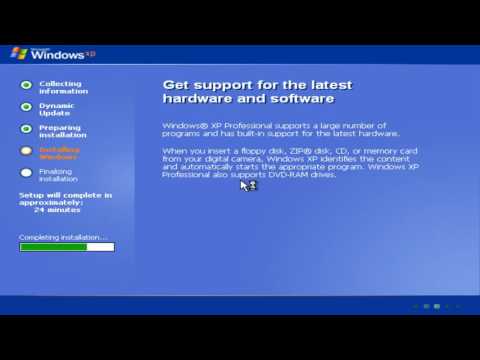ऑपरेटिंग सिस्टम को फिर से इंस्टॉल करते समय, आपको पिछले संस्करण को सावधानीपूर्वक अनइंस्टॉल करना चाहिए। ऐसा करने के कई मुख्य तरीके हैं, और प्रत्येक उपयोगकर्ता अपने लिए उपयुक्त विकल्प चुन सकता है।
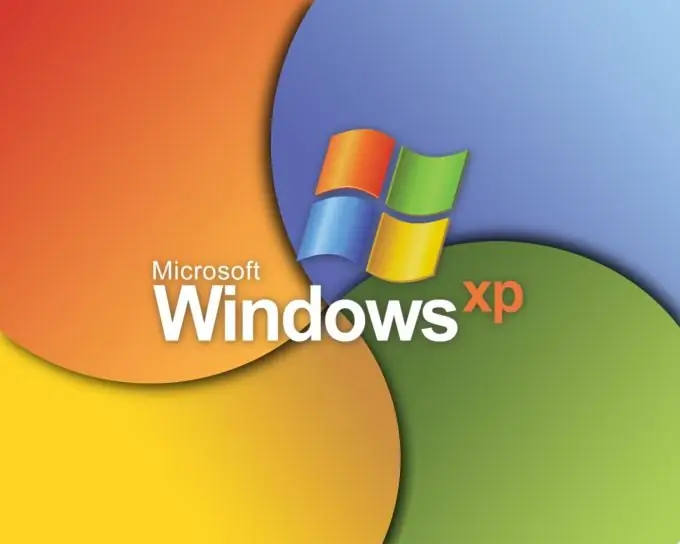
ज़रूरी
- - विंडोज इंस्टॉलेशन डिस्क;
- - अतिरिक्त कंप्यूटर।
निर्देश
चरण 1
ऐसी स्थिति में जहां आपको ओएस के नए संस्करण को स्थापित किए बिना विंडोज एक्सपी ऑपरेटिंग सिस्टम को हटाने की आवश्यकता होती है, एक अतिरिक्त कंप्यूटर का उपयोग करने की सिफारिश की जाती है। सिस्टम यूनिट से स्थापित विंडोज एक्सपी के साथ हार्ड ड्राइव को हटा दें।
चरण 2
इसे दूसरे कंप्यूटर से कनेक्ट करें ताकि यह सेकेंडरी हार्ड ड्राइव की तरह काम करे। दूसरा पीसी चालू करें। ऑपरेटिंग सिस्टम के लोड होने तक प्रतीक्षा करें।
चरण 3
मेरा कंप्यूटर मेनू खोलें। अपनी डिस्क के उस विभाजन पर राइट-क्लिक करें जहाँ Windows XP ऑपरेटिंग सिस्टम स्थापित है। "प्रारूप" चुनें। सिस्टम विभाजन को साफ करने की प्रक्रिया शुरू करें।
चरण 4
यदि आपके पास दूसरा कंप्यूटर नहीं है, तो नए OS की स्थापना के दौरान या बाद में Windows XP को अनइंस्टॉल कर दें। ड्राइव में इंस्टॉलेशन डिस्क डालें। इस प्रक्रिया को शुरू करें।
चरण 5
इस घटना में कि आप Windows XP का दूसरा संस्करण स्थापित कर रहे हैं, उस डिस्क विभाजन का चयन करें जिस पर पुराना ऑपरेटिंग सिस्टम स्थापित है और स्वरूपण प्रक्रिया शुरू करने के लिए F बटन दबाएं। इस खंड में नया ओएस स्थापित करने के साथ आगे बढ़ें।
चरण 6
यदि आपको किसी भिन्न विभाजन पर एक नया ऑपरेटिंग सिस्टम स्थापित करने की आवश्यकता है, तो अतिरिक्त सेटिंग्स का सहारा लिए बिना इस प्रक्रिया का पालन करें। स्थापित ओएस शुरू करने के बाद, "मेरा कंप्यूटर" मेनू खोलें। तीसरे चरण में वर्णित एल्गोरिथम को दोहराएं।
चरण 7
जब आप विंडोज विस्टा या सेवन स्थापित करते हैं, तो उपरोक्त सिस्टम की स्थापना प्रक्रिया के दौरान पुराने ओएस की स्थापना रद्द करें। तब तक प्रतीक्षा करें जब तक कि संस्थापन प्रक्रिया विभाजन का चयन करने के लिए नहीं आती।
चरण 8
डिस्क सेटअप बटन पर क्लिक करें। उस हार्ड डिस्क विभाजन को हाइलाइट करें जिस पर Windows XP स्थापित है। "प्रारूप" बटन पर क्लिक करें। इस प्रक्रिया को पूरा करने के बाद, किसी भी उपयुक्त विभाजन का चयन करें और उस पर नया ऑपरेटिंग सिस्टम स्थापित करें।